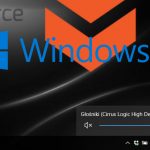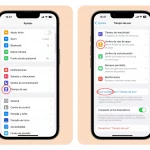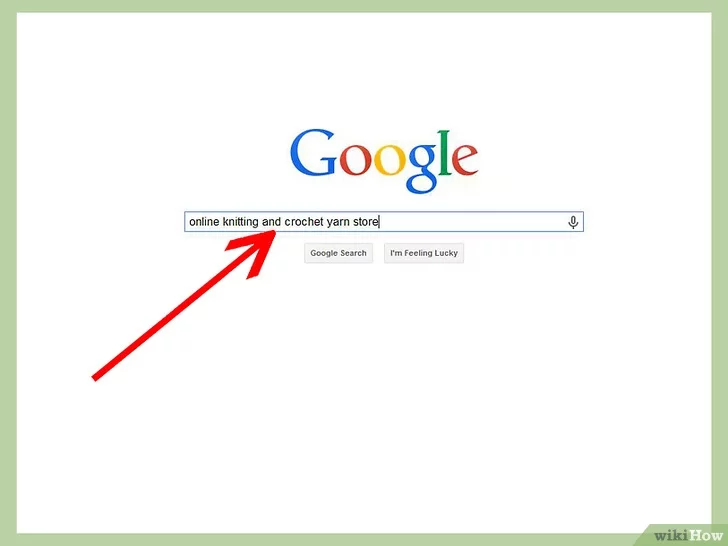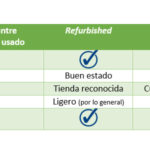La mayoría de los usuarios de iPhone pueden haber oído hablar de la función Accesibilidad Atajo. De igual manera, bastantes de ellos estarían usando esta característica en su beneficio. Sin embargo, todavía hay algunos usuarios de iPhone que no conocen esta función y tampoco la utilizan en beneficio propio. Si usted es uno de estos últimos en este caso, puede consultar este artículo para entender cómo utilizar y personalizar el Atajo de Accesibilidad en el iPhone.
¿Qué es un atajo de accesibilidad?
La función de acceso directo a la accesibilidad permite a los usuarios habilitar y utilizar rápidamente diversas funciones de accesibilidad en un iPhone. Con esta función, puede acceder instantáneamente a funciones como AssistiveTouch, Invertir Colores, Filtros de Color, la Lupa, Reducir Punto Blanco, Smart Invert, VoiceOver y Zoom desde cualquier lugar de la pantalla. Con los últimos lanzamientos de iOS, ahora puedes seleccionar entre nueve opciones de accesibilidad. Sin embargo, lo primero que tienes que hacer es configurar esta función en los ajustes.
Configuración del atajo de accesibilidad en los dispositivos iOS
1. Inicie los ajustes de su iPhone.
2. Vaya a la opción Accesibilidad pulsando sobre ella.
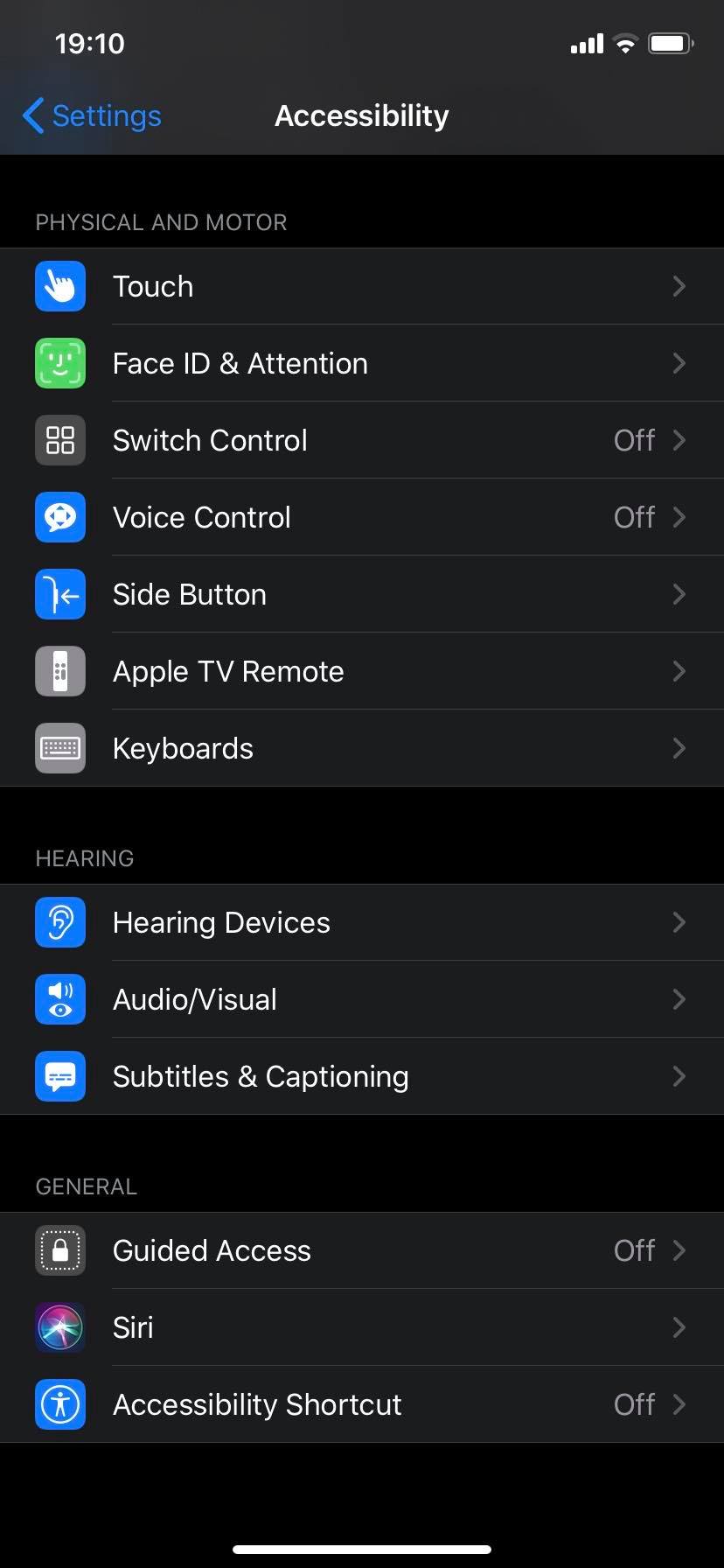
3. Desplácese hacia abajo hasta la parte inferior de la pantalla de accesibilidad. 4. Pulse sobre la opción Atajo de Accesibilidad.
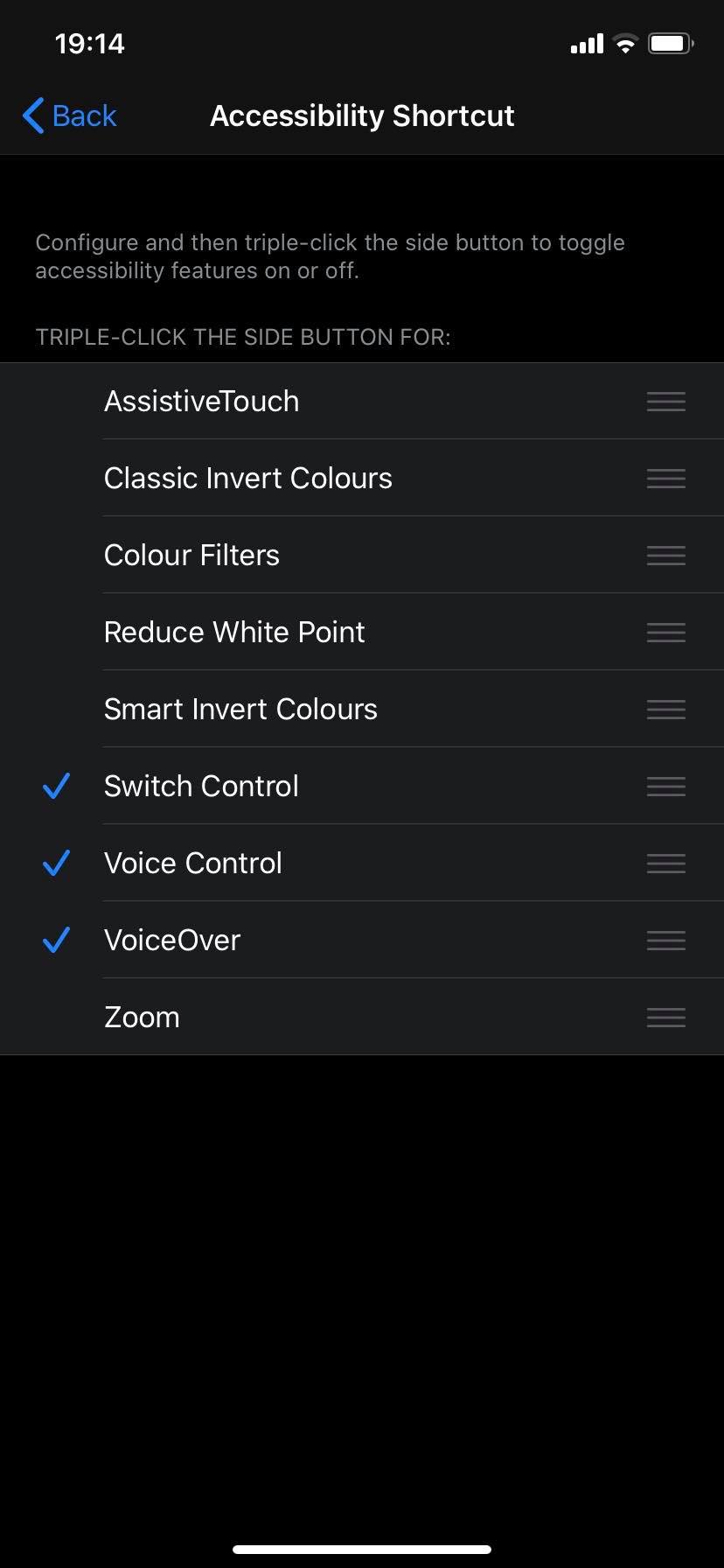
4. En la pantalla de Accesos Directos de Accesibilidad, verá nueve opciones de accesibilidad. Puede leer la pequeña descripción en esta pantalla para comprender mejor cómo funciona esta característica.
5. Ahora puedes elegir los atajos de accesibilidad tocándolos. Tocando cualquier opción en la pantalla la habilitará y aparecerá un icono de marca de verificación junto a ella. Puedes volver a tocar la opción elegida para desactivarla. Seleccione los atajos de accesibilidad que desee.
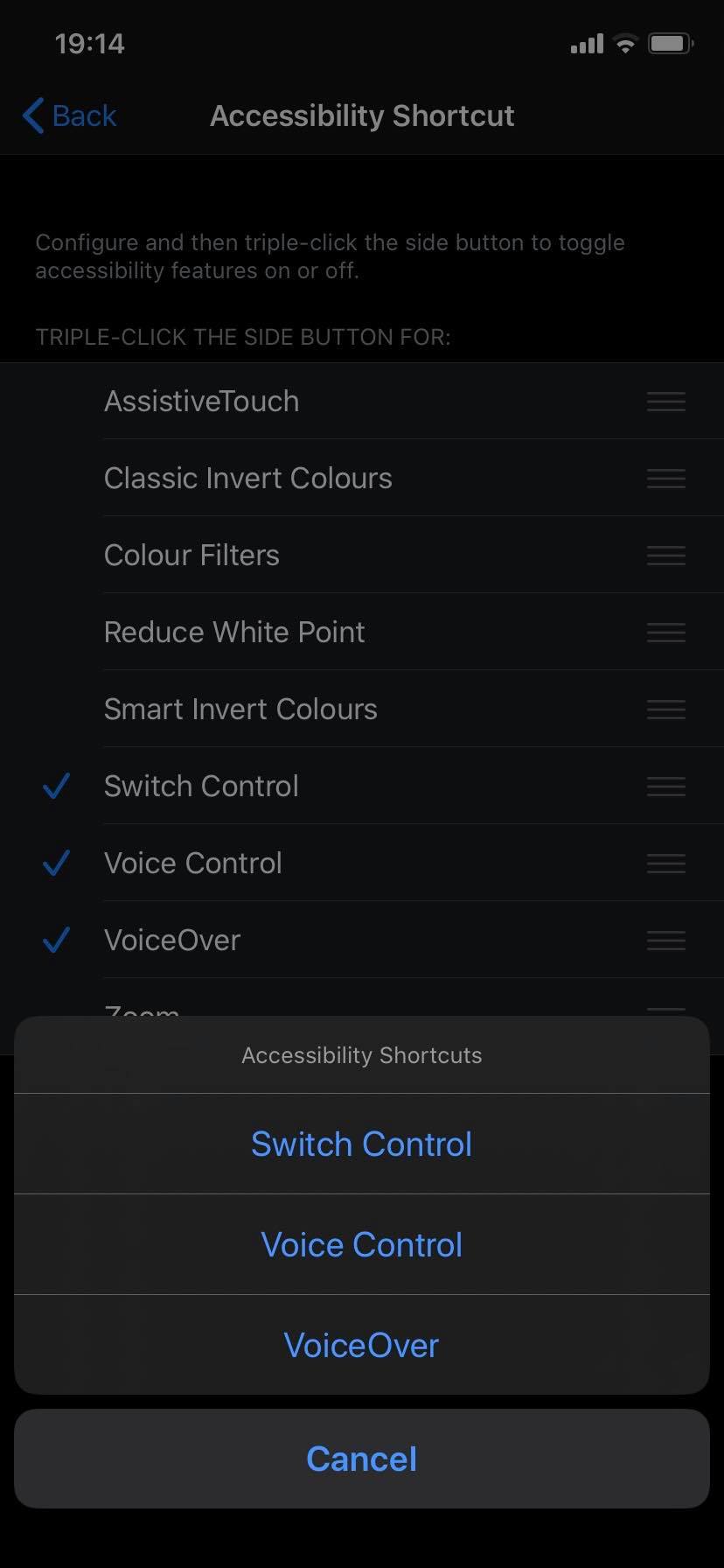
6. Ahora salga de la Configuración (no es obligatorio) y vaya a cualquier aplicación o incluso a la pantalla de inicio. 7. Toque el botón de inicio tres veces y aparecerá una ventana emergente. Este menú emergente tendrá todas las opciones que has seleccionado últimamente. Toca cualquiera de estas opciones y se activará.
7. Depende de ti si quieres elegir un atajo de accesibilidad o los nueve, ya que invocar la función es lo mismo.
El acceso a los atajos de accesibilidad es el mismo para todos los iPhones y los iPads. Ahora los últimos modelos de iPhone que no tienen el botón de inicio pueden confundirse un poco. Así que, para aclarar, estos usuarios pueden acceder al atajo de accesibilidad pulsando tres veces el botón de dormir/vigilar sucesivamente. Otra cosa, si sólo han elegido una función de accesibilidad de la pantalla de accesos directos, entonces pulsando tres veces el botón de inicio/vigilia activará directamente esa función. No verás el menú emergente con las opciones a elegir.
Tener activado el atajo de accesibilidad tiene sus ventajas. Por ejemplo, si usted lee algo en la web, pero le resulta difícil leer sólo por las fuentes pequeñas, entonces puede habilitar la Lupa a través del Atajo de Accesibilidad sin siquiera salir de la página web. Del mismo modo, si quieres invertir los colores en tu iPhone por cualquier motivo, entonces haz triple clic en el botón de inicio/encendido y hazlo rápidamente.
Los usuarios que descubran que la velocidad de su clic en el botón de inicio no es efectiva para habilitar el atajo de accesibilidad, entonces también pueden cambiarlo. De la misma manera, los usuarios de iPhone X y superiores pueden cambiar la velocidad de clic del botón lateral si no pueden obtener el atajo de accesibilidad. Aparte de eso, también puedes personalizar el Centro de Control de iOS para añadir algunas funciones de acceso rápido. Los usuarios de Mac también pueden añadir estos atajos de accesibilidad, pero por supuesto, el proceso es diferente y será cubierto algún otro día.
En resumen:
En general, los atajos de accesibilidad son bastante útiles. Pueden ahorrarle mucho tiempo al activar o desactivar las funciones rápidamente. No tienes que añadir los nueve atajos. Simplemente averigua a qué funciones accedes con frecuencia a través de los ajustes y luego añádelas al menú de atajos de accesibilidad.